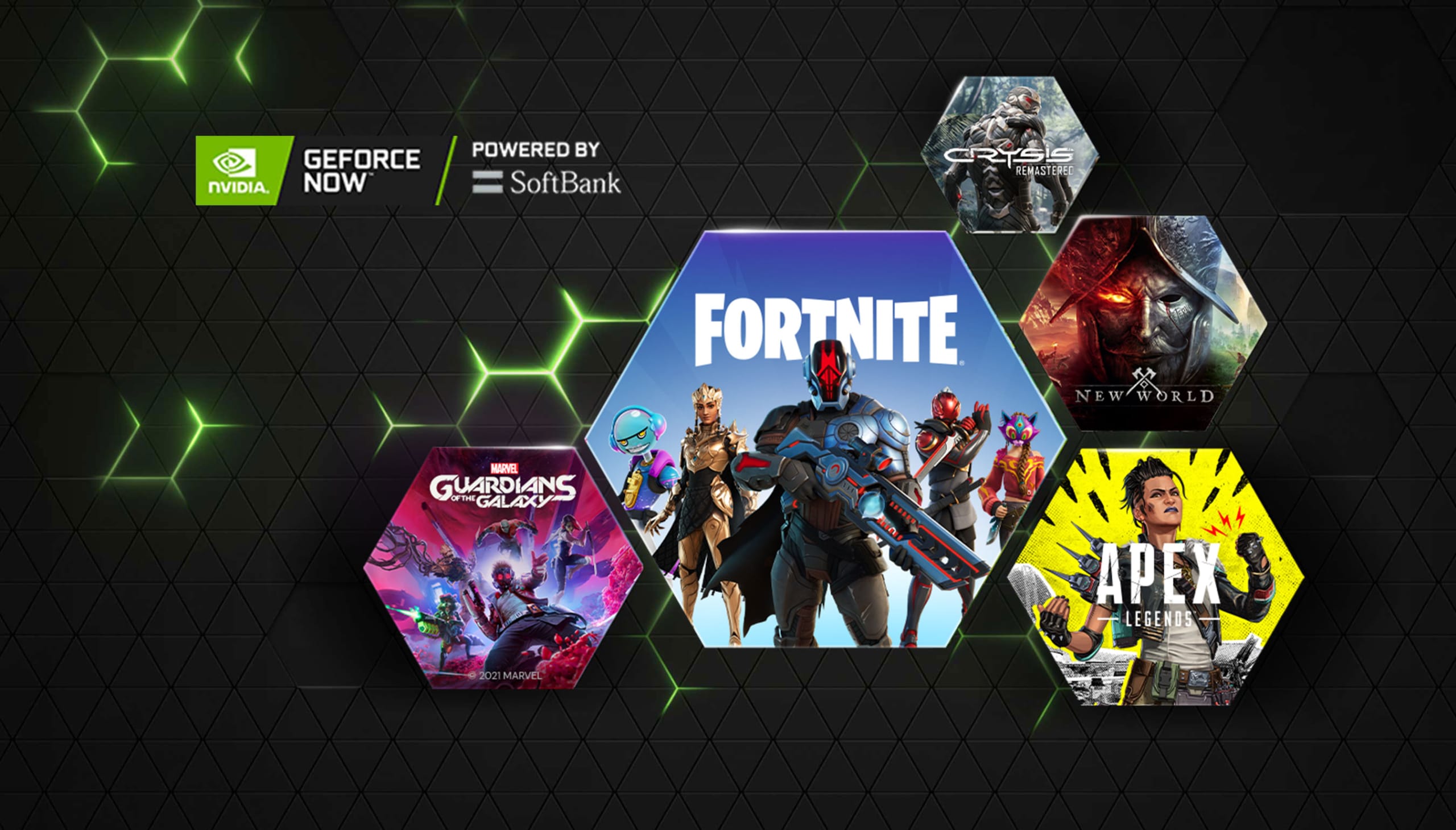
この記事では
Mac(M1含む)をWindowsゲームをサクサクこなすハイスペックゲーミングPCにする方法を紹介します。
Macはゲームに完全に不向きです。
世界で流行っているゲームが、ことごとくMacに対応していないからです。そして、ほとんどのゲームがWindowsにだけ対応しています。
Macでゲームしないから別に構いませんか?
いやいや、特にM1・M2 Macを持っているなら、絶対にゲームをやった方が良いと思います。
M1・M2 Macのスペックはゲームなんか軽くこなすくらいハイスペックだからです。
Mac未対応のWindowsゲームたち!
- Fortnite
- Apex
- VALORANT(ヴァロラント)
- Dead by Daylight(DBD)
上を書いていて思いましたが「Macユーザーはゲームすんな」と暗に言われてますよ。
Macはマイクラすら除け者扱いですから(マイクラ統合版のことです。)。
まぁ、そんなことを言われようが、気にせずMacを使いますけどね。そういうのが好きなんです。
さて、そんなM1・M2 Macですが、GeForce NOWを使えばWindowsのゲームのほとんどをプレイ出来るようになります。
しかも、びっくりするくらい簡単にできます。
そして、サクサク動作します。そこらの20万のWindowsマシンなんかと同じくらいです。
フォートナイトは、以前はiOSやMacでもプレイできました。しかし、現在はプレイできません。
Fortniteの開発元であるEpicGamesは、Appleストアでのフォートナイトの課金方針をめぐってAppleと裁判になりました。そのせいで、現在はストアからFortniteをダウンロードできないようになっています。
Appleストアの手数料は20%とかなり高額だからです。Apple税と言われているくらいです。
GeForce NOWならWindowsゲームがワンクリックで起動する!

GeForce NOWからApexはワンクリック起動です。
まるでSteamのゲームを起動するかのようです。
これでWindowsゲームのほとんどすべてがプレイできるのだから、めちゃくちゃ簡単です。
しかも、Windowsのほとんどのゲームをプレイできます。
M1・M2 MacでWindowsのほとんどのゲームが出来る!
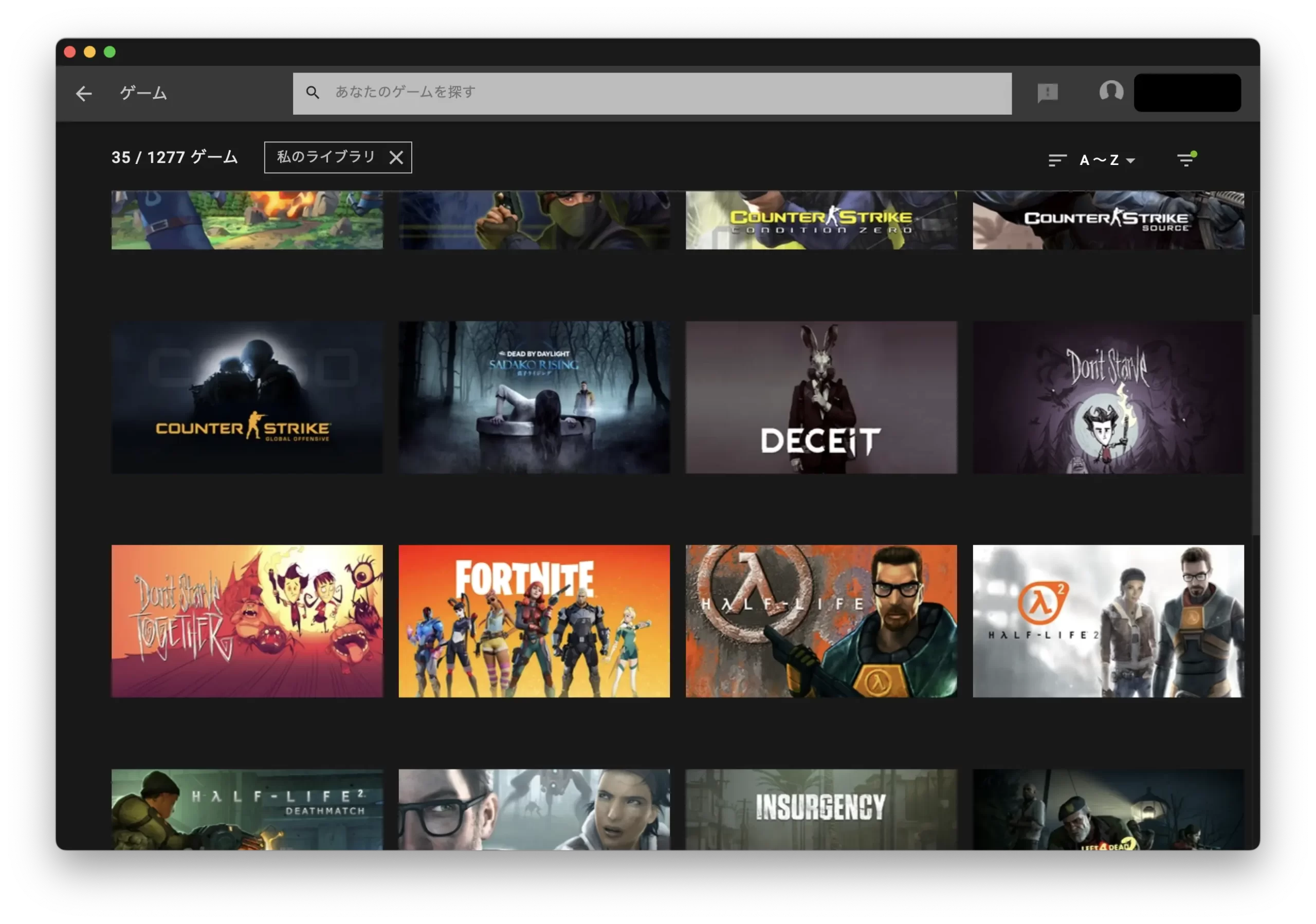
しかも、フォートナイト、Dead by Daylight(DBD)、CSなどほとんどのゲームがワンクリックで起動します。
ちなみに、これらゲームを起動するのにHDDスペースを必要としません。
しかも、フリープランで無料プレイです。どうなってんだというくらい便利です。
GeForce NOW 無料プラン & マシンスペック
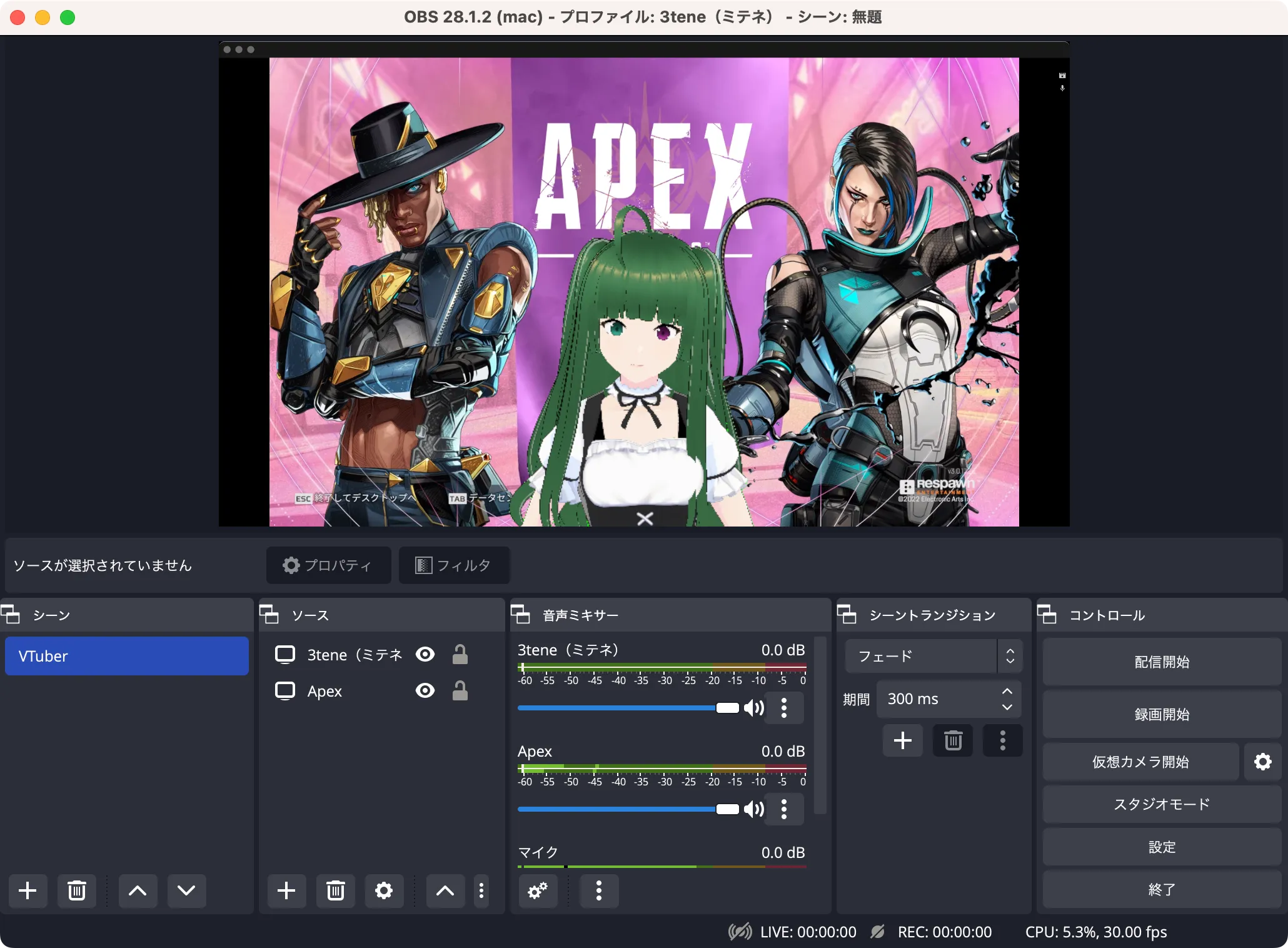
GeForce NOWは、ほぼ全てのPC・スマホで動作します。
具体的には、Mac(M1含む)、Windows、Chrome OS、ブラウザ、Android、iOS なので手持ちの全デバイスで動きます。
GeForce NOWを使えば、そこそこ良い回線さえあれば、わざわざハイスペックゲーミングPCを買わなくても同等スペックでFPSゲームなどが出来るのが最大のメリットです。
GeForce NOWの料金プラン
| フリープラン | プレミアムプラン | |
|---|---|---|
| 月額料金(税込) | 0円 | 1,980円 |
| 混雑時のアクセス | 通常接続 | 優先接続 |
| 連続プレイ可能時間 | 1時間 | 6時間 |
| RTX ON | --- | 対応 |
料金プランは、フリープランで「0円1時間」からプレイできます。
繰り返しますが、家の回線、パソコンの動作に不安がある方は、フリープランで一度プレイして確認してみるのがオススメです。
GeForce NOWの有料プランにしても年間24,000円です。
ゲームのためにグラボに数十万注ぎ込むなら、明らかにGeForce NOWを高額グラボ代わりに使うのが良いですね。
GeForce NOWのコスパはかなり凄い
- 自分のパソコン:グラボ代7〜15万、ゲームの電気代月+5,000円
- GeForce NOW:年間24,000円
ゲームの電気代は感覚値ですが、馬鹿にならない額なのできちんと考慮した方が良いでしょう。
例えば、一日平均8時間でゲーム配信してる人で、電気代が2万超えなど聞いたことがあるからです。
空調費なども含むどんぶり勘定とは言え、その場合、ゲームの電気代だけで年間24万に上ります。
GeForce NOW フリープランのマシンスペック・回線速度
CPUスペックは≒Intel Core i7-8700K
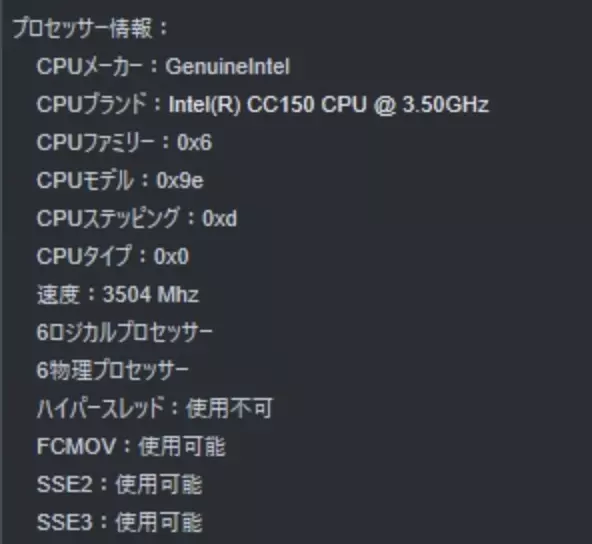
Intel CC150 CPUのスペックをIntelの製品ラインで見ると、Intel Core i7-8700Kの上位版のCPUです。
まぁ、めちゃくちゃ良いCPUかと言われるとそうでもありません。
フリープランのGPUスペックは≒2080Ti
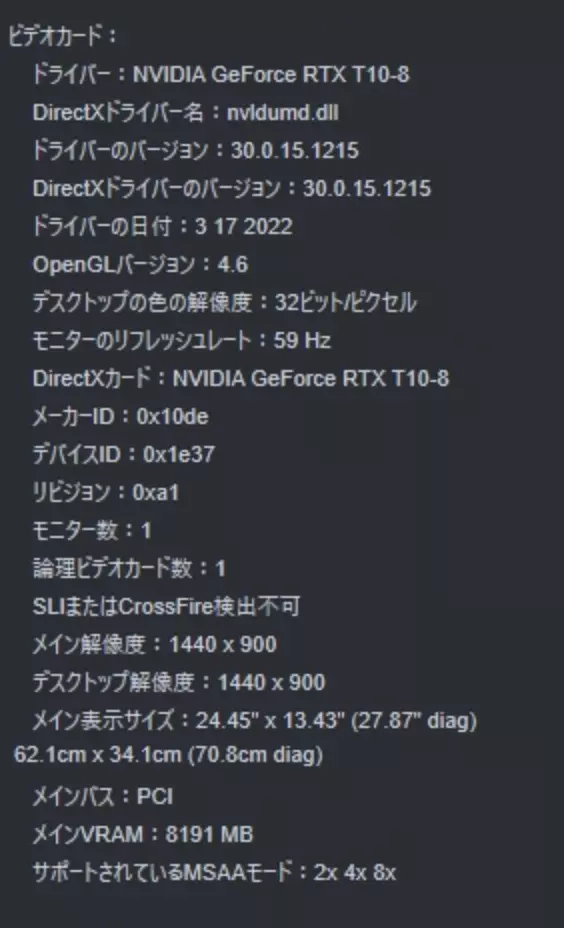
NVIDIA GeForce RTX T10-8は、8GB vRAMを搭載したグラフィックボードです。
スペック的にはRTX T10-8≒RTX 2080 Tiです。
フリープランで2080Tiグラボが使えるのならかなり良心的でしょう。かなりハイスペックです。
GeForce NOW ゲームサーバーの回線速度
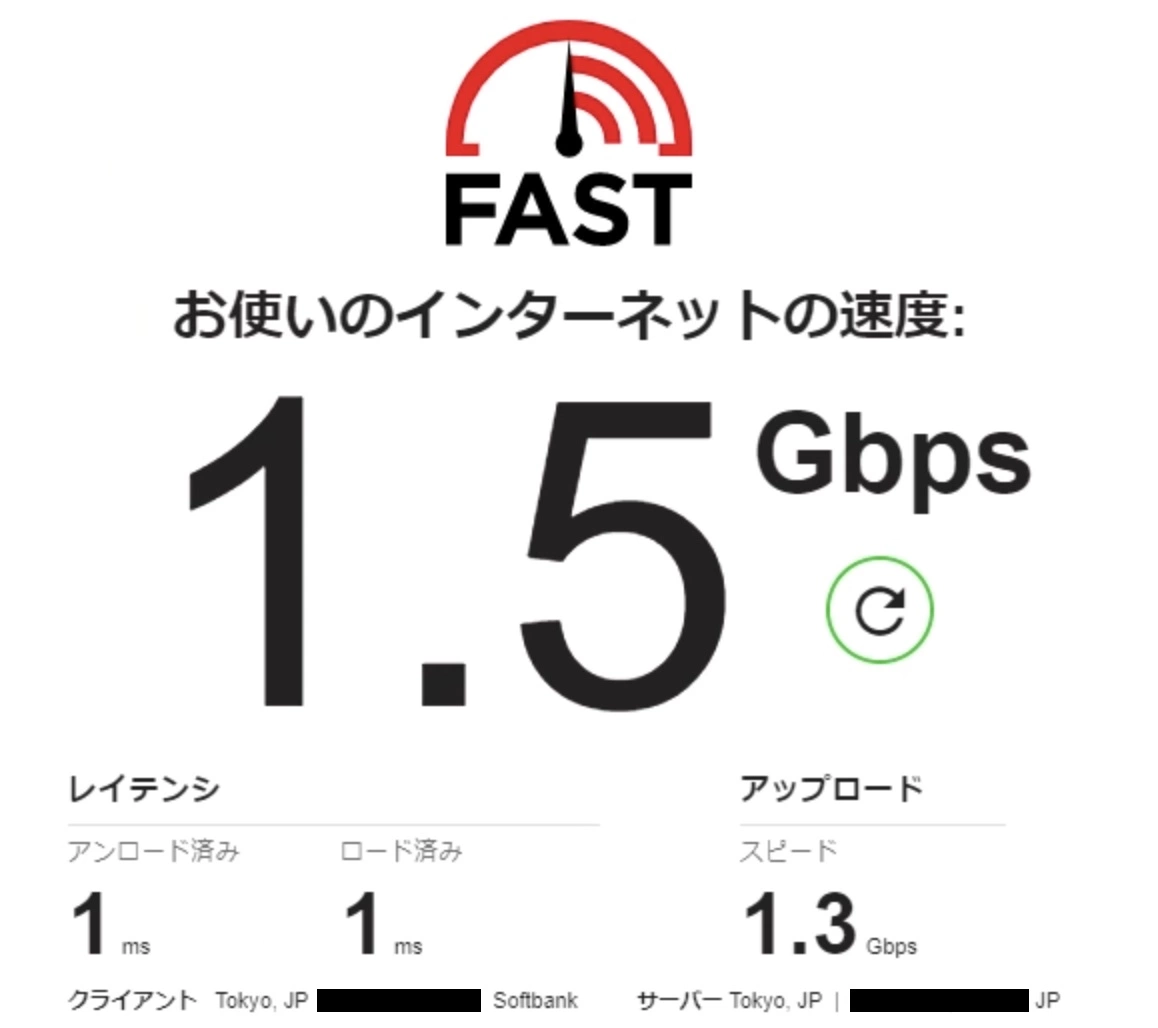
GeForce NOWの回線速度は爆速です。
当然、家の回線速度は別です。FPSなどApexゲームをするなら少なくとも100Mbps以上の回線速度が欲しいです。
M1・M2 Mac & GeForce NOWにゲーミングPCは不要!
上で「Macの購入はナンセンス」みたいに聞こえたかもしれんが、逆です。
ゲーミング用途でもM1・M2 Macを買ってしまって後悔がありません。
M1・M2 Macに搭載されるAppleシリコンは今後主流になるプロセッサ技術です。
ゲーミング用途でもM1・M2 Macを使うのは普通になると思います。
これは売り文句でもなく、M1・M2 Macがパソコンとしてかなり優秀だからです。
| Windows | M1・M2 Mac | |
|---|---|---|
| プロセッサ | Intel、AMDプロセッサ | Appleシリコン(ARM) |
| 電力効率 | 悪い | 非常に良い |
| 対故障性 | ▲ | ◎ |
| ゲーム | ◎ | GeForce NOWで問題なし |
電気代が安くて、故障しづらいハイスペックなパソコンがあれば欲しくならないですか?
M1・M2 Macが故障しづらい理由は、CPUが発熱で消耗しづらいからです。
ほとんどのPCパーツは熱で消耗して故障します。
M1・M2 Macは最高のパソコンに近いです。
GeForce NOWを使えばゲーミングPCは不要!
GeForce NOWとは、クラウドでGPUを利用するサービスです。
無料から使えるフリープランもあります。
ゲーミング用途に限られますが、クソ高いグラフィックボードを買わなくても済むのでコスパはかなり良いです。
「GeForce NOW」でゲーミングPC不要!
ゲーム・配信など 自分のパソコン一台ですべてこなす ※Windowsのみ | |
| 👇 | |
配信など 自分のパソコン ※Mac、スマホ、何でも良い | ゲーム GeForce NOW |
自分のPCとGeForce NOWで切り分けるメリットは沢山あります。
GeForce NOWがあれば、わざわざゲーミングPCを買わずに済みます。
しかも、下のようにゲームをGeForce NOWに任せれば、自分のデバイスはM1・M2 Macでもスマホでも何でも良くなります。
メリット
- ゲーミングPCを買わなくても良い。
- HDDスペースを必要としない。
- グラボの電気代がかからない。
- 自分のパソコンが消耗しない。
M1・M2 MacでGeForce NOWを使ってみて気になったこと
M1 MacでGeForce NOWを使ってみましたが、かなり快適にWindowsゲームができました。
ただ、GeForce NOWを使ってみて気になったこともあります。
解決できたこともあれば、解決できないこともあります。
GeForce NOWを使う上でぜひ参考にしてみてください。
① GeForce NOWは「アカウント登録」でつまづき易い
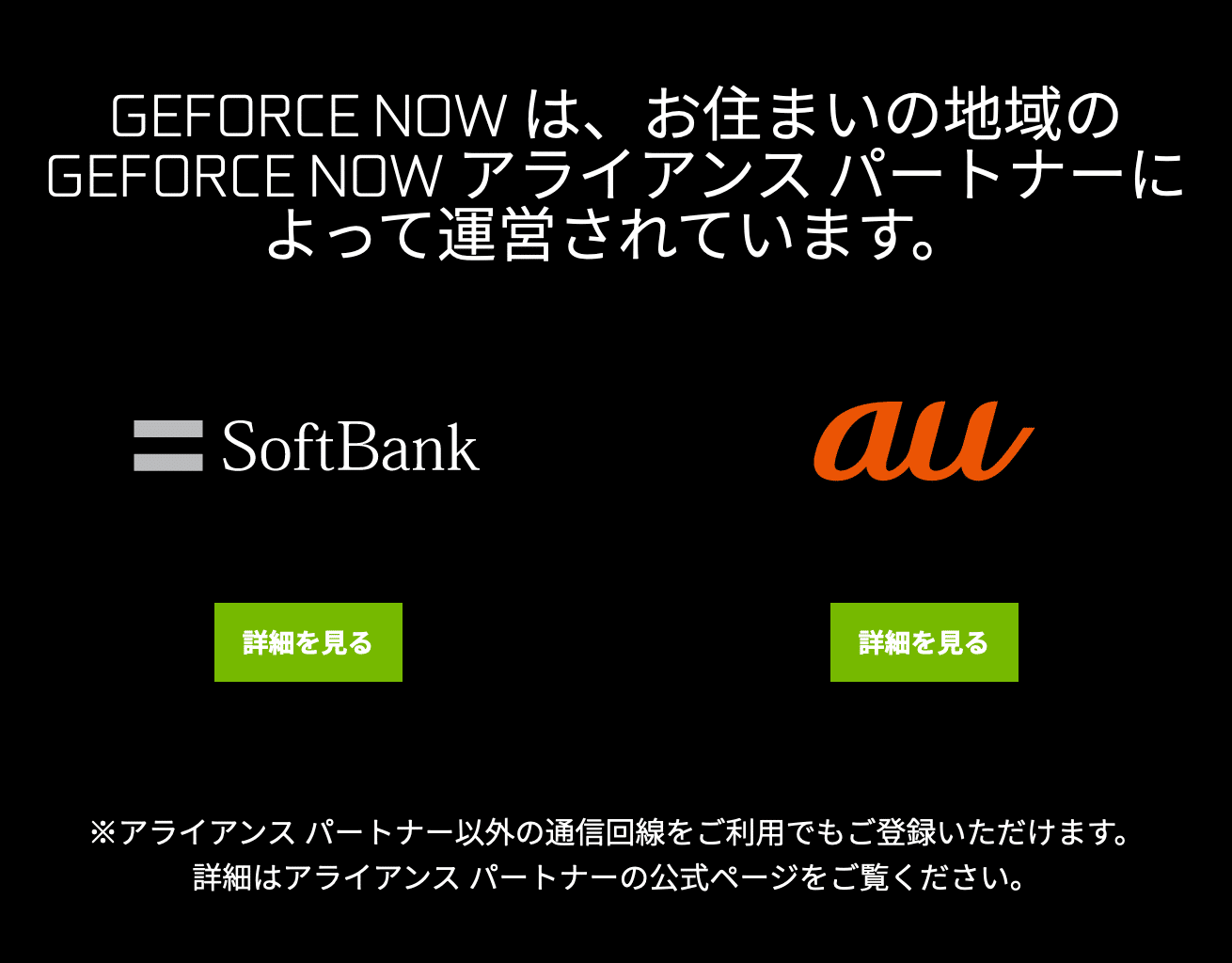
GeForce NOWのアカウント登録に失敗!
GeForce NOWのアカウント登録で選ぶ「アライアンスパートナー」は、ソフトバンクかauかのどちらかで必ず作成することです。携帯などで使っている回線は関係ありません。
これを知っているだけで、GeForce NOWのアカウント登録が5分で完了します。
ただ、GeForce NOWのアカウント登録につまづくとゲームが起動しません。
実際、僕はゲームが起動せず「なんでだろ?」と1時間くらい考えて諦めかけました。
アライアンスパートナーは、その地域で通信回線を提供する業者のことです。
日本ならソフトバンクとauです。
GeForce NOWのアカウント登録では、なぜか「NVIDIA」を選んでアカウントを作成できたりするからです。家の回線が、ソフトバンク or au かは関係ありません。アカウントを「その他」作るとGeForce NOWでゲームが起動できなくなります。
上の画像にもある通り、アライアンスパートナーは、ソフトバンク or au を選んでください。
通信回線を使っていなくても、GeForce NOWに登録して使用できるので安心してください。
② GeForce NOWでゲーム配信する方法
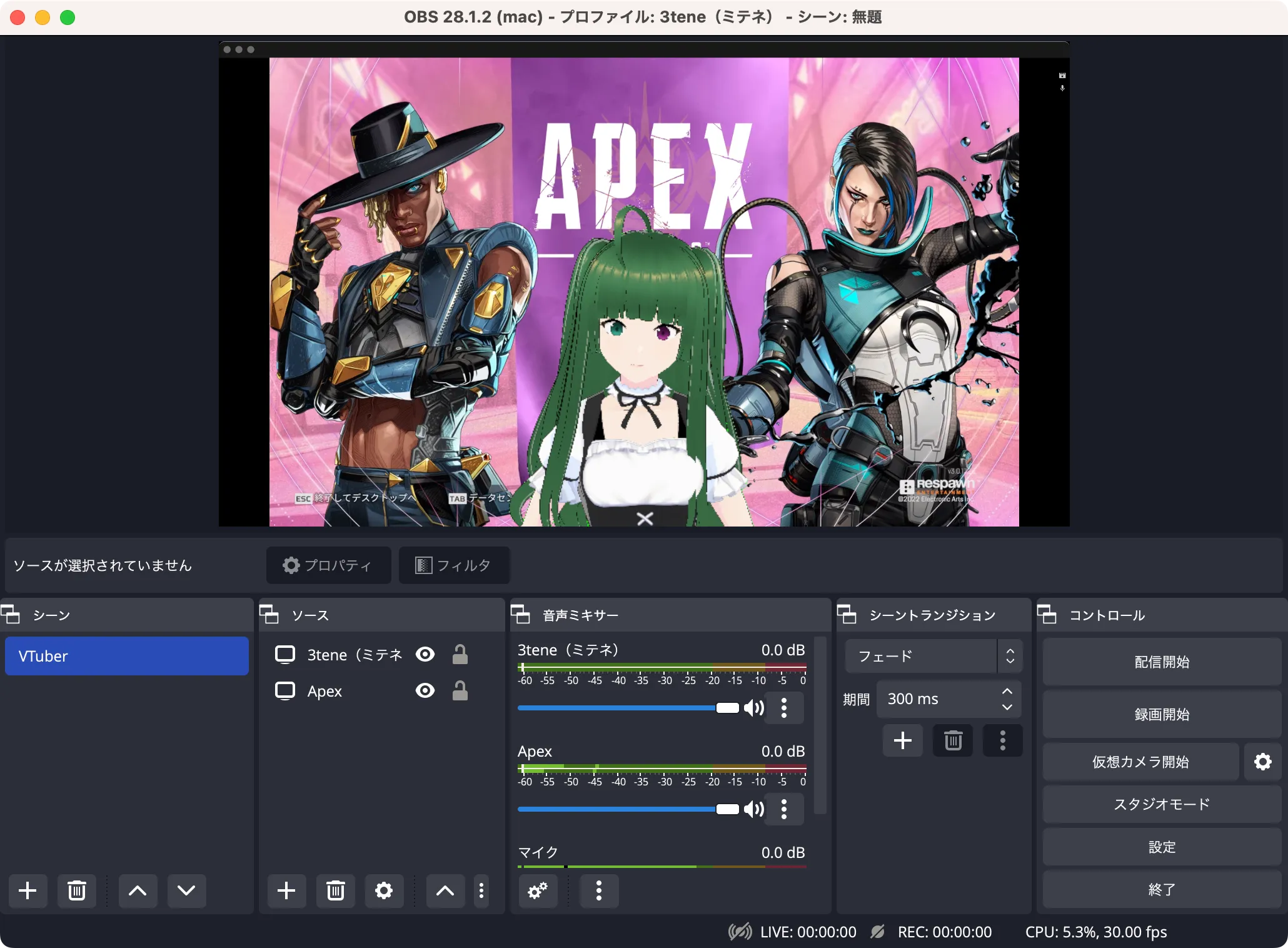
M1・M2 Macでゲーム配信したい場合には、GeForce NOWのゲーム画面をOBS Studioに取り込む必要が出てきます。
GeForce NOWはゲームをフルスクリーンで起動します。
MM1・M2 Mac版でゲーム配信をする場合は、OBS Studioの「ウィンドウキャプチャ」からサブウィンドウ化したゲーム画面を取り込みましょう。
M1・M2 Mac版OBS Studioでゲーム配信する方法
| 👇 |
M1・M2 Mac版OBS Studioでゲーム画面(フルスクリーン)を取り込めない |
| 👇 |
GeForce NOWのゲーム画面をサブウィンドウにすれば、M1・M2 Mac版OBS Studioでも取り込める! |
| 👇 |
ただ、サブウィンドウの動作には不安があります。 |
ちなみに、M1・M2 MacでGeForce NOWのゲーム画面をサブウィンドウ化すると操作が不安定です。
具体的には、ウィンドウのドラッグ移動ができなかったり、カーソル位置の行方が分からなくなったりします。
GeForce NOWは新しいサービスなので直に修正・改善されると思います。
また、ゲーム配信ソフトはいろいろあります。かなり迷うかもしれませんが、僕のオススメはOBS Studioです。
配信ソフトの比較記事もあるのでぜひご覧ください。

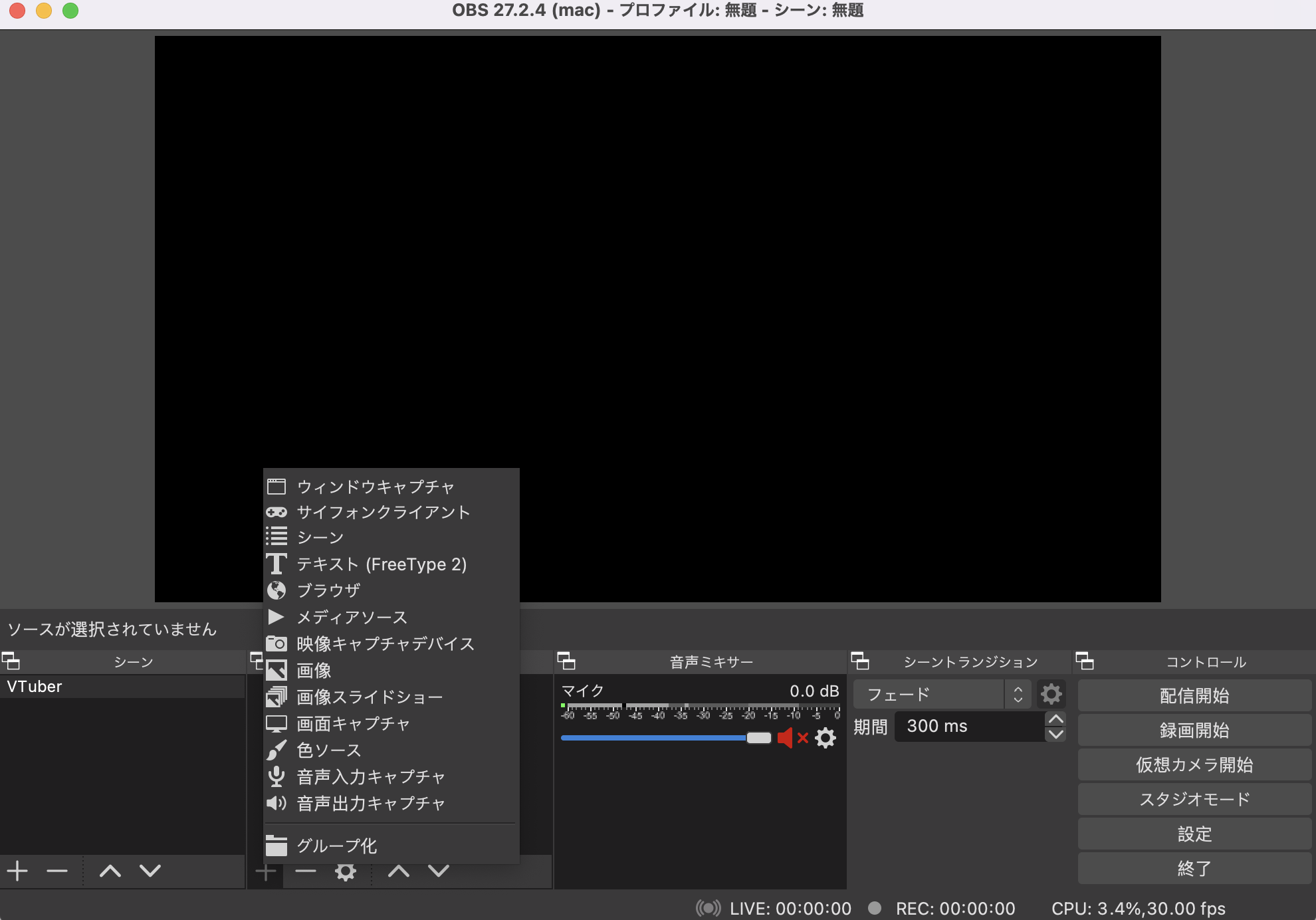
Windows版のOBSならフルスクリーンのゲーム画面を「ゲームキャプチャ」から読み込みます。
しかし、M1・M2 Mac版のOBS Studioには「ゲームキャプチャ」がありません。
そのため、M1・M2 Mac版のOBS Studioではフルスクリーンのゲーム画面を取り込めません。
③ GeForce NOWでFPSゲームを充実させる工夫
GeForce NOWでゲームは快適に動きますが、M1・M2 Macだと内蔵キーボードが使いづらかったりします。
GeForce NOWの良さでもありますが、外部のキーボード、マウス、ゲームPad類のほとんどを認識します。
このため、ゲーミングキーボード・マウスでゲームをした方が良いでしょう。
よりゲームを充実させる工夫
- 家の回線
- 内蔵モニター
- ゲーミングキーボードなど
M1・M2 Macの内蔵モニターのリフレッシューレートは60Hzです。
手軽にゲームをやる上では60ヘルツで十分ですが、FPSゲームを競技としてやるなら外付けモニターを使うのがオススメです。
あまり知られていませんが、M1・M2 Macを外付けモニターに、最大2K(2560×1440)120ヘルツで映像出力できるみたいです。
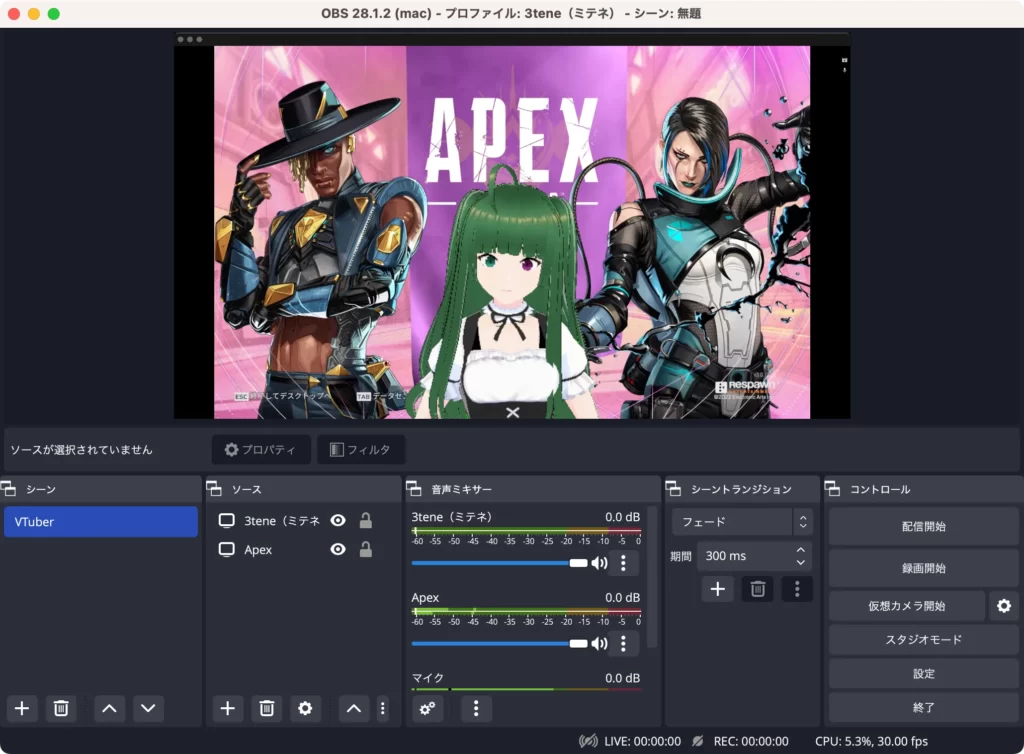










コメント